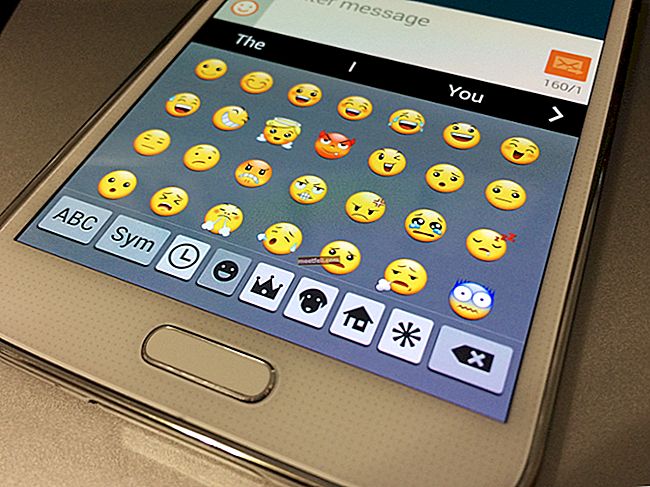Dacă Samsung Galaxy dvs. repornește aleatoriu sau este blocat pe ecranul siglei, soluțiile furnizate mai jos ar putea fi de ajutor pentru dvs. Cele mai frecvente și frustrante probleme dintre seria Samsung Galaxy sunt: Neînregistrat în rețea, Încărcare lentă Galaxy, Eroare de notificare, Problemă Wifi lentă, Fără semnal și lista continuă. Cu toate acestea, Samsung Galaxy repornirea automată a problemei pare a fi o problemă dominantă care a fost diseminată.
În timp ce scriu acest articol, cercetez, testez și experimentez diferite soluții pentru Samsung Galaxy repornirea automată a problemei. Pe măsură ce am aprofundat problema, am constatat că nu există niciun motiv pentru această eroare, mai degrabă 4-5 motive pentru care telefonul dvs. poate reporni aleatoriu, fără niciun fel de solicitări sau semnale.
Motive tipice pentru repornirea automată a Samsung Galaxy
1. Frecvența procesorului este prea mare
În mod implicit, un Samsung Galaxy S2 nou-nouț este tactat la 1,2 GHz, Galaxy S3 –1,4 GHz, Galaxy S4 -1. 6 GHz. Telefoanele achiziționate recent sunt predispuse la această problemă, fără nicio aplicație descărcată și widgetul este instalat pe telefonul dvs. Android de două zile sau de o săptămână. Puteți întâmpina în continuare o problemă de oprire / repornire aleatorie din cauza frecvenței ridicate alocate procesorului.
2. Perturbări în sincronizarea și actualizarea automată
Veți întâlni aplicații, jocuri și firmware care sunt actualizate automat sau programate. Este posibil să nu știți dacă firmware-ul dvs. este compatibil cu actualizările instalate și acest lucru poate provoca conflicte cu aplicațiile care nu pot comunica cu firmware-ul actual. Acest lucru se vede în mod normal cu Gmail Updates și alte aplicații preinstalate. Pe de altă parte, sincronizarea automată respectă același comportament ca și actualizarea.
3. Atingeți Conflicte Wiz cu firmware
Touch Wiz este o interfață tactilă front-end dezvoltată de Samsung Electronics cu parteneri, cu o interfață cu utilizatorul complet tactilă. TouchWiz este prezent pe Samsung Galaxy. Adesea, TouchWiz va arăta un comportament neobișnuit, cum ar fi: „Din păcate, touch Wiz acasă s-a oprit”, îngheață și, în acest caz, „Repornirea automată a Samsung Galaxy. ” Această problemă este înrădăcinată în Widget-uri, aplicații și actualizări / date corupte stocate.
4. Saturație cache și stocare date
Deși este posibil să fi întâlnit-o înainte, „Ștergeți memoria cache” și „Ștergeți datele”. Diferențele dintre aceste două sunt stocarea în cache a datelor temporare în timpul rulării aplicației, acestea pot fi legate de memoria RAM a computerului. Ștergerea datelor dvs. va șterge preferințele modificate ale aplicațiilor, bazelor de date și va restabili aplicația la starea inițială. Aceste două opțiuni au un impact notabil asupra Samsung Galaxy repornirea constantă, aleatoriu sau automat.
5. Probleme de compatibilitate ROM stoc
ROM-urile Samsung Galaxy Stock sunt sistem de operare preinstalat, dezvoltat în mod unic de furnizorii de telefonie mobilă pentru a-și face interfața grafică distinctă de restul. Cu toate acestea, pot apărea probleme cu caracteristicile pre-construite și pre-pornire setate de furnizorii prestabiliți, cum ar fi At & t, Verizon, Fido, care pot determina repornirea automată a telefonului dvs. Android. Unii utilizatori au instalat acțiuni personalizate pe telefonul lor, ceea ce poate provoca această problemă și pe telefonul lor.
Cum se remediază repornirea automată a Samsung Galaxy
1. Frecvența procesorului este prea mare
Pentru a remedia bucla de repornire Samsung Galaxy, puteți reduce frecvența CPU.
Metoda 1
Această metodă funcționează cu dispozitive înrădăcinate. Puteți înrădăcina galaxia Samsung aici, cu un singur clic. Dacă nu doriți să vă rădăcinați telefonul, treceți la metoda 2.
- Descărcați tunerul CPU de pe Google Play

- Setați Min 350MHZ și Max la 600Mhz. Vă rugăm să rețineți că prin reducerea acestora, veți reduce performanța sistemului. Cu toate acestea, acest lucru poate îmbunătăți durata de viață a bateriei și rezolva problema scurgerii bateriei.
Metoda 2
Această metodă funcționează cel mai bine dacă nu doriți să vă rădăcinați telefonul.
- Descărcați și instalați dispozitivul de ajustare a procesorului din magazinul de jocuri Google
- Similar Metodei 1, trebuie să modificați frecvența minimă și maximă a procesorului la cel mai mic MHz posibil.

2. Perturbări în sincronizarea și actualizarea automată
După cum am menționat mai sus, uneori actualizarea de rutină poate interfera cu serviciile și aplicațiile de fundal care rulează în prezent. Cel mai important, depinde de aplicațiile pe care le-ați instalat.
Telefonul Android care repornește în mod repetat singur poate fi remediat prin dezactivarea sincronizării și actualizării automate.
Soluție - Dezactivați sincronizarea automată
- Navigați la setări
- Derulați în jos la „Conturi și sincronizare”
- Dezactivați toate sincronizarea.

Tocmai am făcut sincronizarea automată, acum este timpul pentru actualizări. Ștergeți toate actualizările din aceste aplicații.
Dezinstalați actualizările Gmail
- Navigați la setări
- Manager de aplicații sau aplicații
- Gmail
- Faceți clic pe Dezinstalare actualizări.
Dezinstalați actualizările Magazinului Google Play
- Navigați la setări
- Manager de aplicații sau aplicații
- Magazin Google Play
- Dezinstalați actualizările.

Dezinstalați actualizările Google+
- Navigați la setări
- Manager de aplicații sau aplicații
- Google+
- Dezinstalați actualizările.
Dezinstalați actualizările contului Samsung
- Navigați la setări
- Manager de aplicații sau aplicații
- Cont Samsung
- Dezinstalați actualizările.
Dezinstalați actualizările Samsung Push Services
- Navigați la setări
- Manager de aplicații sau aplicații
- Servicii Samsung Push
- Dezinstalați actualizările.
3. TouchWiz Conflictele cu firmware-ul
Unele dintre cele mai frecvente lucruri pe care le-am auzit de la utilizatorii Samsung Galaxy sunt: „Samsung Galaxy meu continuă să repornească,„ Samsung Galaxy meu repornește de la sine ”,„ Samsung Galaxy S6 se repornește singur ”,„ Androidul meu se oprește continuu ”și„ Samsung meu galaxia continuă să se oprească “.
Majoritatea oamenilor despre care am spus această soluție au rezolvat-o pentru ei. Pictogramele, widgeturile și toate funcțiile care sunt afișate pe ecranul de pornire sunt principalul motiv care poate determina TouchWiz să nu răspundă și să repornească telefonul anonim.
Soluția 1
- Navigați la setări
- Manager de aplicații sau aplicații
- A vedea tot
- Stocare calendar
- Faceți clic pe Dezactivare sau Forțare oprire.
De asemenea, puteți elimina pictograma Calendar din ecranul de pornire.
Soluția 2
- Navigați la setări
- Manager de aplicații sau aplicații
- Faceți clic pe alergare
- Faceți clic pe TouchWiz
Dacă nu o vezi,
- Faceți clic pe Afișare procese cache
- Date clare.
4. Saturație cache și stocare date
Golirea memoriei cache nu va avea prea mult impact în comparație cu ștergerea datelor. Prin urmare:
- Navigați la setări
- Faceți clic pe Backup și resetare
- Faceți clic pe Resetare date din fabrică
- Procedați cu prudență. Toate datele vor fi șterse.

5. Probleme de compatibilitate ROM stoc
Aceasta este una dintre cele mai ignorate soluții pentru „galaxia Samsung care repornește în mod constant de la sine”. Pur și simplu, instalarea Cyanogenmod poate modifica ROM-ul Stock. Poate anula garanția. Nu este nevoie să vă rădăcinați dispozitivul pentru această metodă.
Instalarea Cyanogenmod va reseta telefonul din fabrică, deci este mai bine să faceți backup. Există mai multe moduri de a crea o copie de rezervă.
- Una dintre cele mai bune opțiuni este de a utiliza propriul software Samsung Kies pe care îl folosim în mod normal pentru a actualiza software-ul dispozitivelor noastre Galaxy.
- A doua modalitate de a crea o copie de rezervă a dispozitivului este folosind un cont Google. Mergeți spre Setări> General> Backup și Resetare și vă va oferi două opțiuni denumite drept copie de rezervă a datelor mele și restaurări automate. Asigurați-vă că aceste opțiuni sunt făcute bifând caseta de selectare de lângă ele și va face backup detalii precum parola Wi-Fi, datele aplicației, setările Google și marcajele automat pe serverul Google, astfel încât să poată fi recuperate din nou în cazul în care se întâmplă ceva greșit cu dispozitiv.
- Un alt mod util și simplu de a crea o copie de rezervă este utilizarea contului Samsung. Pentru aceasta, accesați aplicație> setări> Utilizator și copie de rezervă> Cont și verificați dacă sunteți conectat cu contul dvs. Samsung. Dacă opțiunea este activată, va sincroniza contactele, calendarul și setările de internet cu contul Samsung.
Vedeți aici dacă telefonul dvs. este compatibil cu Cyanogenmod înainte de a continua:
- Mergi la Setari
- Optiunea dezvoltatorului
- Activați modul de depanare USB
- Conectați-vă telefonul la computer
- Descărcați Cyangenmod Auto Installer, (Procesul poate fi reluat)
- Rulați fișierul .EXE de instalare CM.
- Acesta vă va identifica automat telefonul
- Faceți clic pe Instalare.